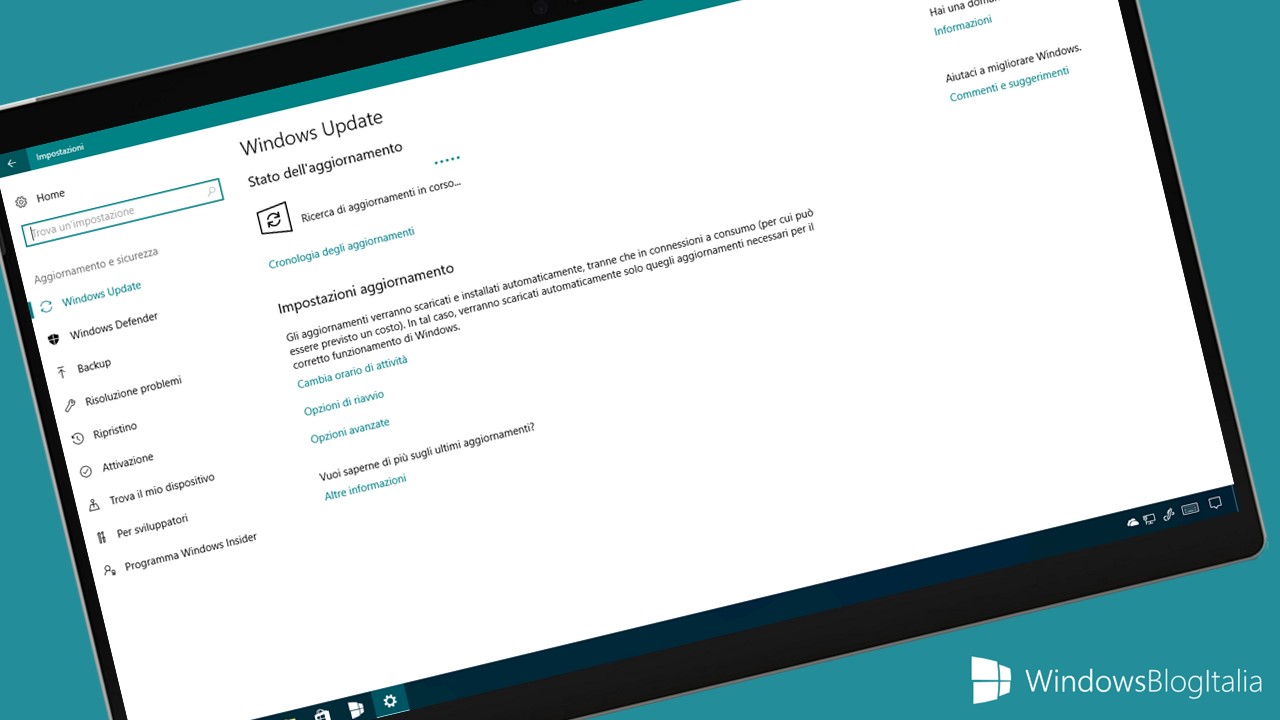
Lo scorso martedì, in occasione del Patch Tuesday, Microsoft ha rilasciato il primo aggiornamento cumulativo KB4103721 per Windows 10 April 2018 Update (versione 1803). Mentre il pacchetto di aggiornamento risolve alcuni bug presenti nella versione suddetta, al tempo stesso porta con sé altri problemi.
Fix problemi di boot update KB4103721
Un certo numero di utenti stanno segnalando in questi giorni, sul supporto Answer di Microsoft, di aver riscontrato problemi di avvio di Windows 10 a seguito dell’installazione dell’aggiornamento cumulativo in questione. Questo problema non interessa tutti gli utenti ma, come si apprende da questa pagina del forum di Microsoft Answers, sembrerebbe abbastanza diffuso.
Ricordiamo che non è stato il primo problema che ha riguardato l’aggiornamento April 2018 Update di Windows 10. In questo articolo ve ne abbiamo già parlato, indicandovi le possibili soluzioni (tali problemi sono poi stati risolti dall’update cumulativo).
Fix microfono, freeze e partizioni dopo aggiornamento a Windows 10 April 2018 Update
Come disinstallare l’aggiornamento cumulativo KB4103721
Se siete tra gli utenti che hanno riscontrato il problema, l’unico modo per risolverlo è quello di disinstallare l’aggiornamento, e non aggiornare il PC finché Microsoft non rilascerà un nuovo pacchetto cumulativo corretto.
Se non siete in grado di avviare il PC con Windows 10, dovrete accedere alla modalità di riparazione automatica per rimuovere l’update che causa problemi. Procedete quindi nel modo che segue:
- Accendete il vostro PC.
- Non appena appare sullo schermo il logo Windows, premete il pulsante power. Ciò interromperà immediatamente il processo di boot.
- Ripetete i primi due passaggi altre due volte. Dopo la terza interruzione, Windows entrerà automaticamente nell’Advanced Start Menu.
- Dopo essere entrati nell’Advanced Start Menu, potrete scegliere tra il Ripristino del Sistema o l’avviare Windows 10 in Safe Mode per rimuovere l’update.
1 – Come rimuovere l’update usando l’opzione System Restore
La strada più semplice per disinstallare la Patch Tuesday di maggio 2018 è quella di usare l’opzione System Restore, disponibile nelle Opzioni avanzate di Windows 10.
- Fate click sul tasto Vedi le opzioni avanzate di riparazione.
- Cliccate su Troubleshoot.
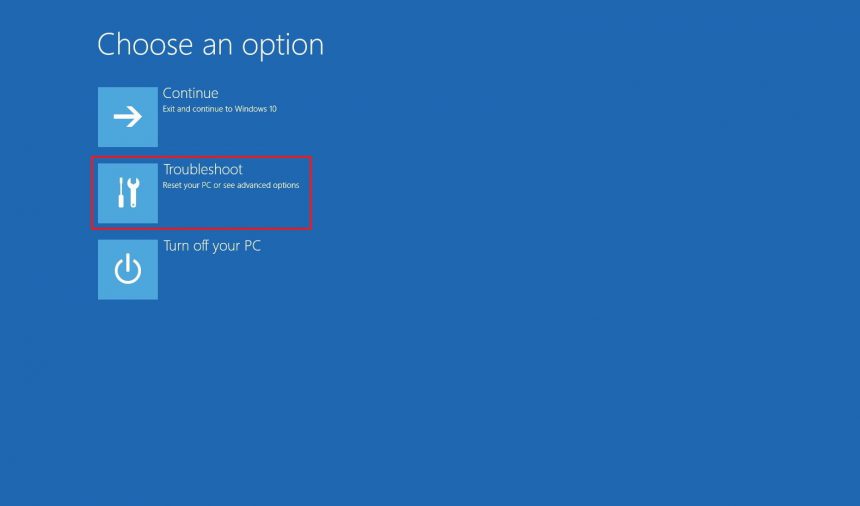
- Cliccate su Opzioni avanzate.
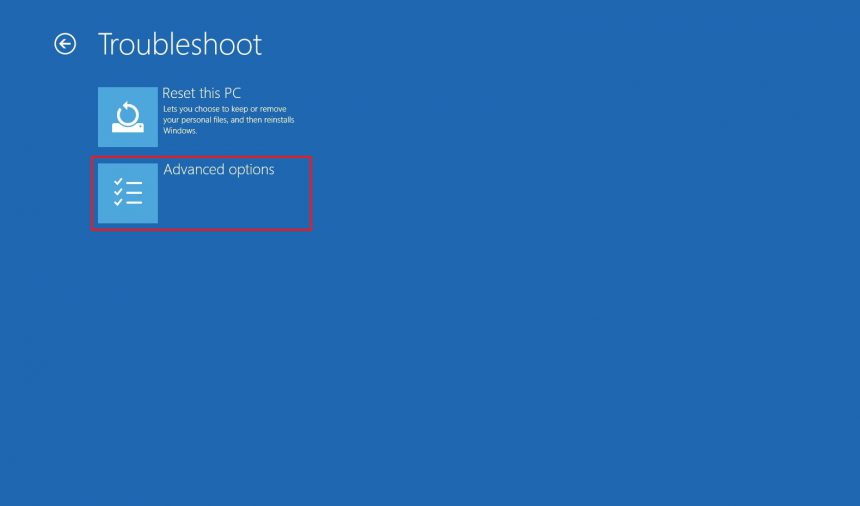
- Cliccate su System Restore.
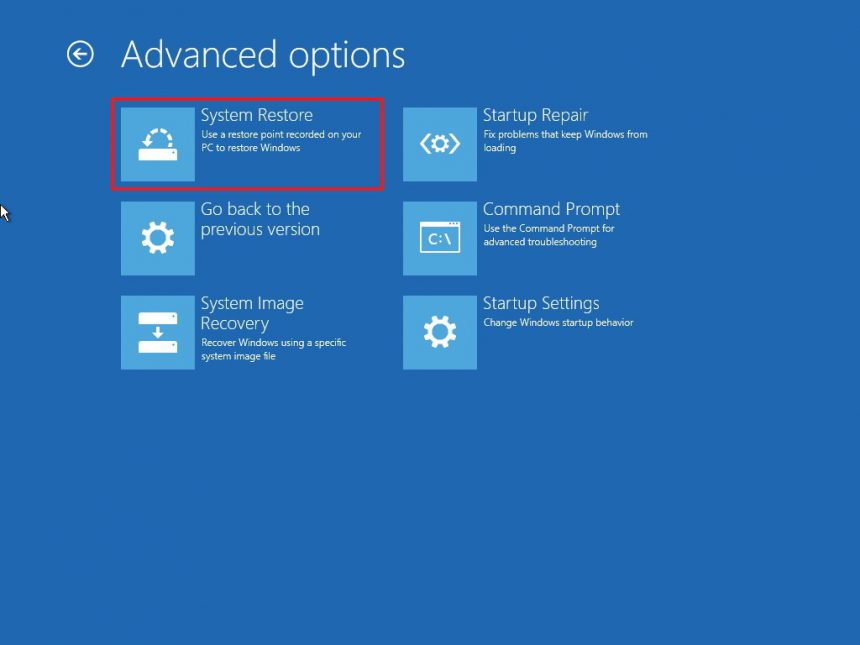
- Cliccate sul nome del vostro account.
- Digitate la password dell’account e fate click su Continua.
- Cliccate sul bottone Next (Avanti).
- Selezionate il punto di ripristino creato prima dell’installazione dell’aggiornamento cumulativo.
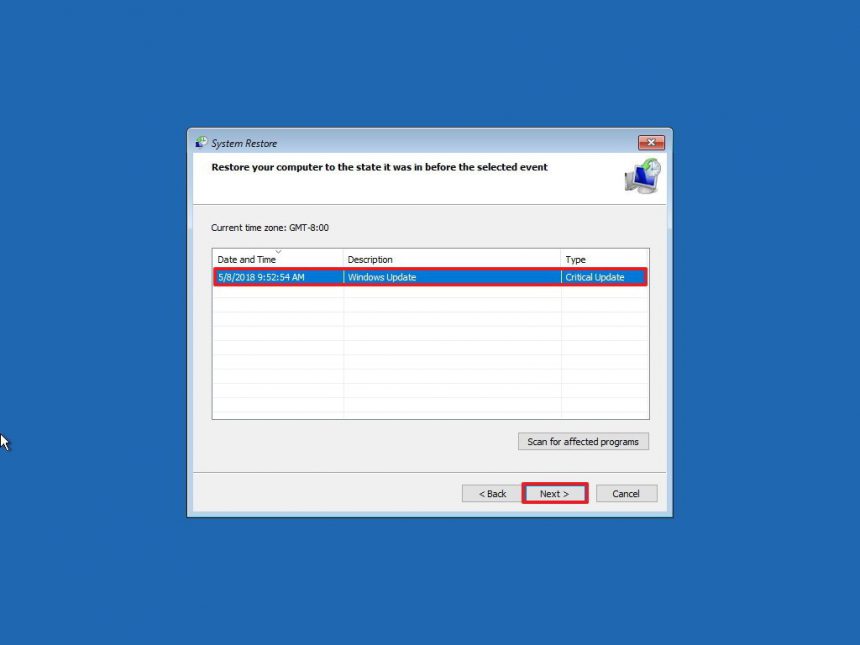
- Cliccate sul tasto Next (Avanti).
- In seguito cliccate su Finish (Fine).
Completati i suddetti passaggi, l’update KB4103721 sarà disinstallato dal vostro sistema e, al riavvio, Windows 10 dovrebbe ripartire normalmente.
2 – Rimuovere l’update utilizzando la Safe Mode
Se non vedete dall’opzione precedente un punto di ripristino creato da Windows 10, ripetete i passaggi 1, 2 e 3 sopra descritti e proseguite nel modo seguente:
- Dopo aver cliccato su Troubleshoot (Risoluzione problemi), cliccate su Opzioni avanzate.
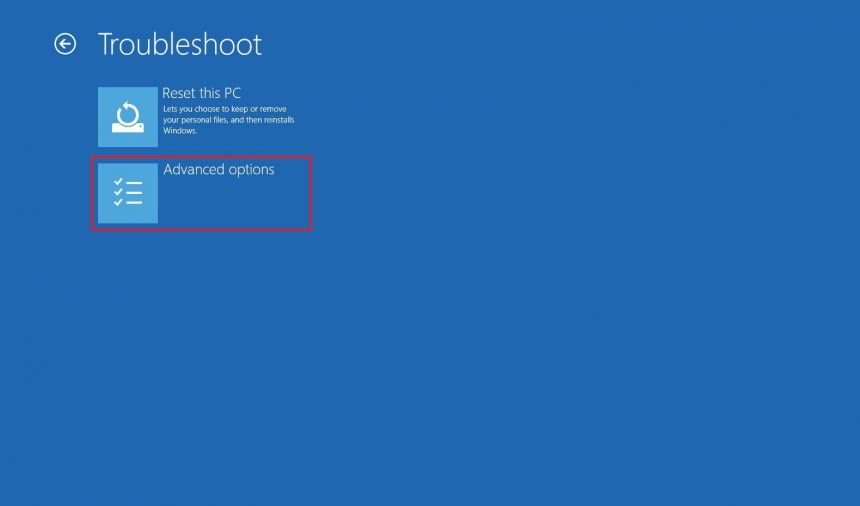
- Cliccate su Impostazioni di Avvio.
- Cliccate sul tasto Riavvia e, al momento del riavvio, cliccate su F5, selezionando così la funzione Abilita Safe Mode con connessione di rete.
- All’avvio di Windows in modalità provvisoria, cliccate su Start, aprite il Prompt dei Comandi (cmd) ed eseguitelo come amministratore.
- Digitate il comando seguente per rimuovere l’update confermando con Invio: wusa /uninstall /kb:4103721
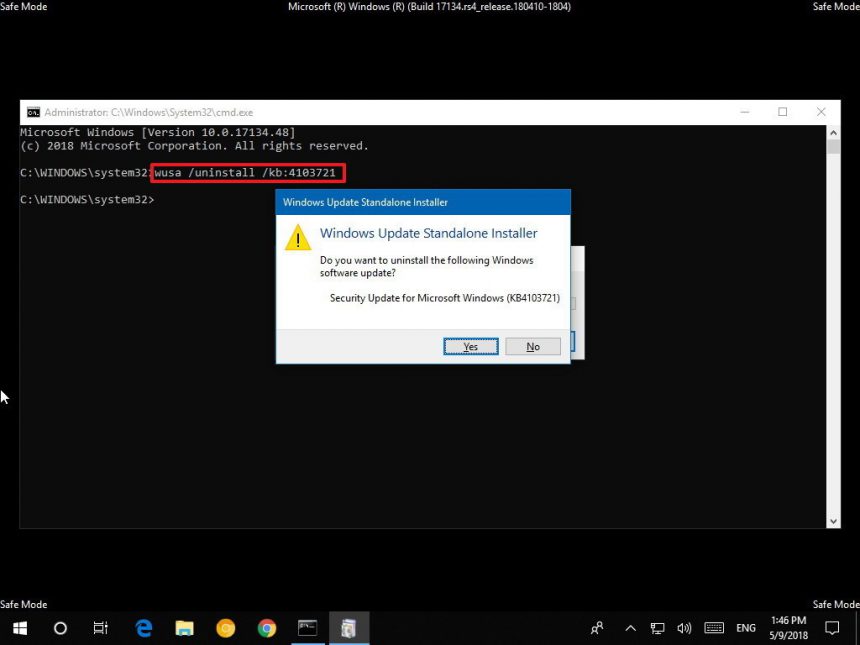
- Alla schermata che segue, cliccate su Sì e recatevi su Start per riavviare Windows 10 normalmente.
Come bloccare l’update dalla nuova installazione
Per evitare che l’aggiornamento cumulativo si installi nuovamente, seguite questi passaggi:
- Scaricate lo strumento ufficiale di risoluzione problemi dal supporto Microsoft.
- Fate doppio click sul file .diagcab per avviarlo.
- Cliccate su Avanti.
- Scegliete l’opzione Nascondi aggiornamento per continuare.
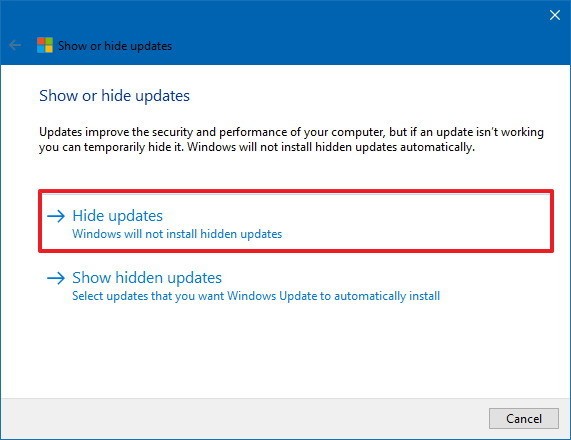
- Lo strumento cercherà gli aggiornamenti non ancora installati nel PC. Selezionate l’update KB4103721 e cliccate su Avanti.
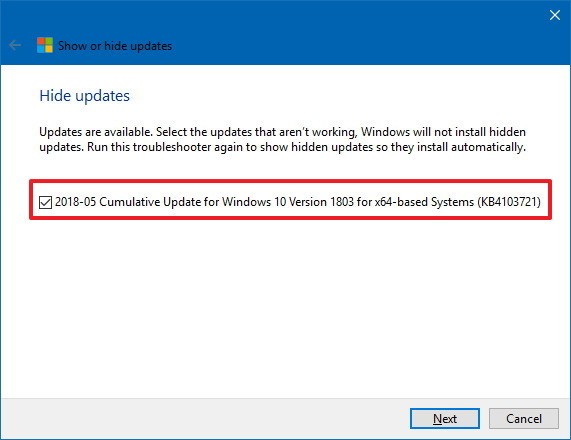
- Una volta completato, fate click su Chiudi.
Avete riscontrato problemi con l’aggiornamento cumulativo di maggio 2018? Fatecelo sapere nei commenti.
Articolo di Windows Blog Italia












